Rejtett kurzor beállítása adatbevitelkor a Windows 10/11 rendszerben

Bosszantja az a helyzet, amikor az egérmutató megjelenik a szövegmezőben gépelés közben?
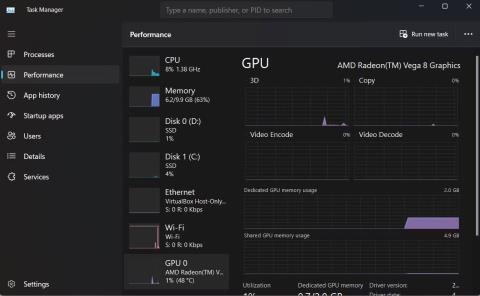
A grafikus feldolgozó egységek (GPU-k) szerves szerepet játszanak az általános Windows-élményben, a játéktól a videószerkesztésig. A nagy teljesítményű grafikus kártya kulcsfontosságú döntő tényező lehet a felhasználói élményben.
Valószínűleg ismeri az összes fontos grafikus kártya gyártót, mint például az AMD, az Nvidia, az Intel és az ASUS stb., de mi is a GPU modellje? Így ellenőrizheti a grafikus kártya modelljét Windows 11 rendszert futtató számítógépen .
1. Ellenőrizze a grafikus kártya modelljét a Feladatkezelőben
A Feladatkezelőt újratervezték a Windows 11 rendszerben, és most egy elegáns felülettel rendelkezik, amely kiegészíti a funkcióit. Bár a felhasználók gyakran használják a Feladatkezelőt a futó alkalmazások és szolgáltatások nyomon követésére, használhatja a grafikus kártya típusának nevének és specifikációinak kiderítésére is.
A Windows 11 rendszerű számítógépére telepített grafikus kártya vagy GPU ellenőrzéséhez tegye a következőket:
1. Kattintson jobb gombbal a Start menüre, és válassza a Feladatkezelő lehetőséget .
2. Az oldalsó menüben válassza a Performance , majd a GPU 0 lehetőséget . Ha több GPU van telepítve, akkor azokat GPU 1, GPU 2 stb. címkével látja majd. Ezenkívül, ha nincsenek GPU- beállítások , előfordulhat, hogy nincs grafikus kártya a rendszerben, vagy nincs megfelelően konfigurálva.
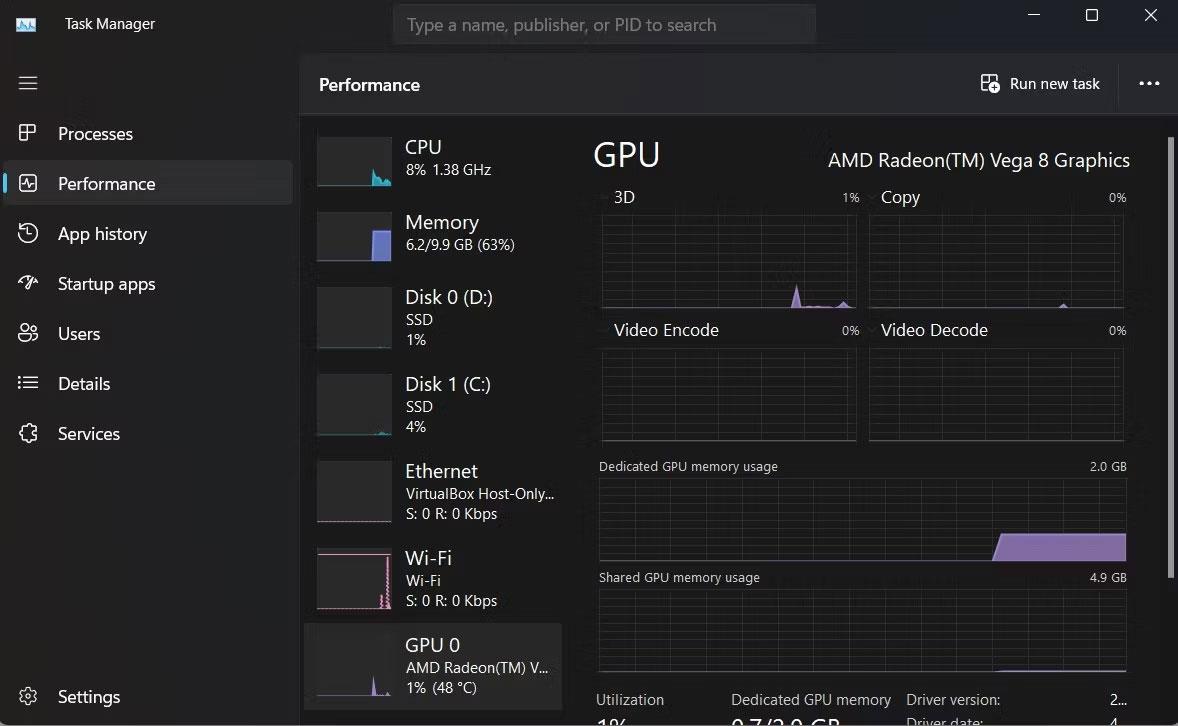
Ellenőrizze a grafikus kártyát a Feladatkezelővel
3. A Feladatkezelő ablak jobb felső sarkában megjelenik a grafikus kártya neve. A Driver és a DirectX verziókat is megtalálja a jobb alsó sarokban.
2. Keresse meg a GPU-modellt a DirectX használatával Windows 11 rendszeren
A DirectX Diagnostics Tool segítségével megismerheti a számítógép részletes specifikációit. Megtalálhatja a rendszer részleteit, például a processzort, a teljes rendelkezésre álló RAM-ot, a BIOS-verziót, a GPU-t, a hangot, és még a számítógéphez konfigurált beviteli eszközök részleteit is.
Ha részletes információkat szeretne találni a Windows 11 GPU-járól a DirectX Diagnostics Tool segítségével:
1. Indítsa el a Start menüt, keresse meg a dxdiag kifejezést , és válassza ki a legmegfelelőbb találatot.
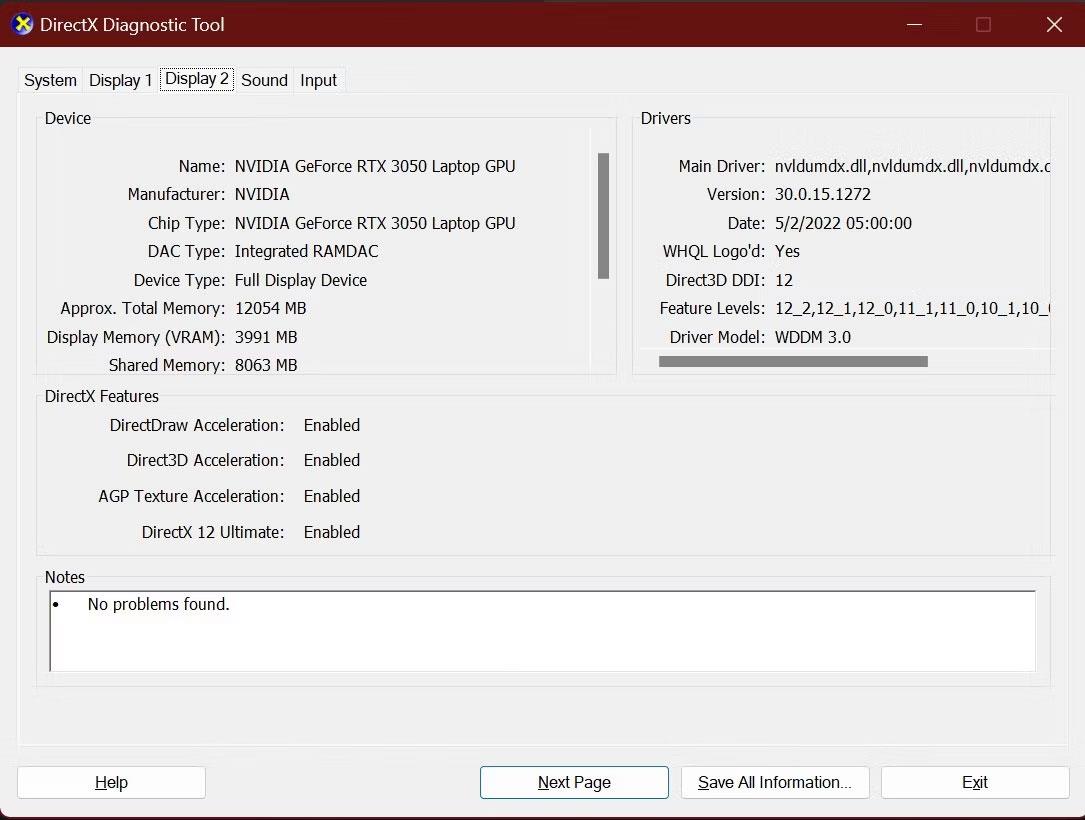
DirectX GPU specifikációk
2. Válassza a Megjelenítés lapot a GPU-jával kapcsolatos részletes információk megtekintéséhez, beleértve a GPU gyártóját, a chip típusát, a dedikált kijelzőmemóriát stb. Ha több GPU van a számítógépén, több lap fog megjelenni.
Az egyes GPU-k részletes információival jelenik meg.
3. Erősítse meg a grafikus kártya modelljét a Windows 11 Beállítások alkalmazásában
Bár előfordulhat, hogy a Beállítások alkalmazást használta számítógépe különféle jellemzőinek konfigurálására, használhatja a rendszerbe telepített grafikus kártya specifikációinak megtekintéséhez is. Más megjelenítési beállításokat is megtekinthet, például a képernyő felbontását és a képernyő típusát.
A Windows 11 számítógép speciális megjelenítési beállításainak, köztük a GPU specifikációinak ellenőrzése:
1. Indítsa el a Beállítások alkalmazást a Start menüből.
2. Az oldalsó menüben válassza a Rendszer > Kijelző menüpontot .
3. A Kapcsolódó beállítások részben válassza a Speciális megjelenítés lehetőséget .
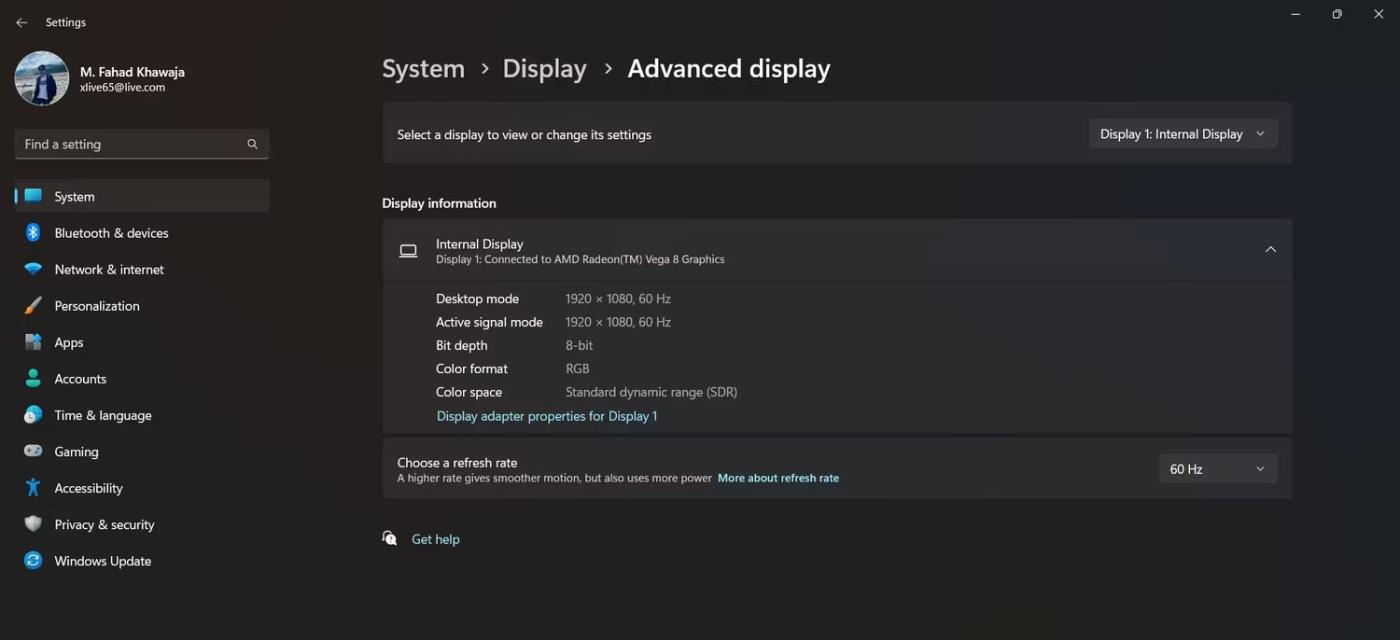
Advanced display telepítése
4. A GPU modelljét és gyártóját a Megjelenítési információk lapon tekintheti meg .
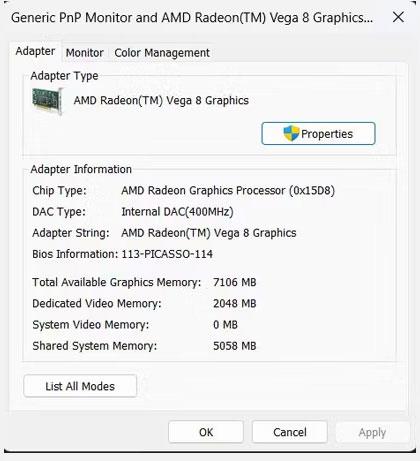
Az adapter tulajdonságainak megjelenítése a Windows 11 rendszerben
5. További részletekért válassza a Képernyőadapter tulajdonságai a Megjelenítéshez lehetőséget .
Akár újra szeretné ellenőrizni egy új játék rendszerkövetelményeit, akár megfelelően szeretné frissíteni a GPU-illesztőprogramokat, a grafikus kártya modelljének ismerete elengedhetetlen. Most már tudja, hogyan lehet gyorsan megtudni, hogy milyen típusú kártya érhető el a Windows 11 rendszerben.
Remélem sikeres vagy.
Bosszantja az a helyzet, amikor az egérmutató megjelenik a szövegmezőben gépelés közben?
Míg a Discord az idő nagy részében zökkenőmentesen működik, időnként olyan problémába ütközhet, amely fejfájást okoz, miközben megpróbálja kitalálni, hogyan lehet megoldani.
Ha nem használja a Narrátort, vagy másik alkalmazást szeretne használni, egyszerűen kikapcsolhatja vagy letilthatja.
A Windows sötét témával rendelkezik, amely javítja a rendszer általános esztétikáját. Ez a lehetőség azonban korlátozott, és nem feltétlenül érint bizonyos alkalmazásokat.
Amíg arra vár, hogy a Microsoft hivatalosan hozza a Copilotot a Windows 10-be, már korán megtapasztalhatja ezt az AI chatbot szolgáltatást harmadik féltől származó eszközök, például a ViveTool használatával.
Az élő feliratok segítségével mindenki, beleértve a siketeket vagy nagyothallókat is, jobban megértse a hangot azáltal, hogy megtekinti az elhangzott feliratokat.
Ez az útmutató bemutatja, hogyan állíthatja vissza teljesen a Windows Update összetevőit és házirendjeit az alapértelmezettre a Windows 11 rendszerben.
A Windows 11 hibát jelez, hogy nem kap elég RAM-ot, hiányzik a RAM, miközben az eszköz RAM-ja még rendelkezésre áll. Ez a cikk segít gyorsan kezelni ezt a helyzetet.
Sok felhasználónak problémái vannak a Clipchamp videószerkesztő eszköz Microsoft Store-on keresztüli telepítésével. Ha ugyanezzel a problémával küzd, és szeretné telepíteni és kipróbálni ezt az ingyenes videószerkesztő eszközt, ne aggódjon!
A Windows reflektorfény egy olyan szolgáltatás, amely javítja a Windows esztétikáját.
A Gigabyte lesz a következő számítógép-alkatrészgyártó, amely bemutatja azon alaplapmodellek listáját, amelyek támogatják a kompatibilitást és a zökkenőmentes frissítést a Windows 11-re.
Gyakori probléma ezek között, hogy a Hyper-V engedélyezése után a Windows 11 rendszeren nem lehetséges a rendszerindítás a lezárási képernyőről.
A számítógép hardvereszközeinek illesztőprogramjait használják a hardver és az operációs rendszer közötti kommunikációhoz.
A Helyi biztonsági házirend a Windows hatékony szolgáltatása, amely lehetővé teszi a helyi hálózaton lévő számítógépek biztonságának szabályozását.
A Paint Cocreator a Microsoft Paint alkalmazásba ágyazott szolgáltatás. Kép több verzióját is létrehozhatja a DALL-E, egy képi mesterséges intelligencia rendszer segítségével, amely az Ön által megadott szövegbevitelen alapul.
Akár beszédet szeretne gyakorolni, akár egy idegen nyelvet elsajátítani, akár podcastot szeretne készíteni, a hangfelvétel Windows 11 rendszerű számítógépen egy egyszerű folyamat.
A Battery Saver a Windows 11 egyik hasznos beépített funkciója.
Bizonyos helyzetekben újra kell indítania a Windows 11 számítógépet a problémák megoldásához, a frissítések telepítéséhez, a telepítési folyamat befejezéséhez vagy más szükséges feladatok elvégzéséhez.
Egyéni energiagazdálkodási séma létrehozása nem ritka, ha sok éve használja a Windows rendszert. De tudta, hogy importálhat és exportálhat energiaterveket a Windows rendszerben?
A Dynamic Lock nevű biztonsági funkció segítségével egyszerűen beállíthatja számítógépét, hogy biztonságosan zárja le magát, amikor elhagyja munkahelyét, anélkül, hogy teljesen le kellene kapcsolnia a rendszert.
A Kioszk mód a Windows 10 rendszeren egy olyan mód, amelynél csak 1 alkalmazás használható, vagy csak 1 webhely érhető el vendégfelhasználókkal.
Ez az útmutató bemutatja, hogyan módosíthatja vagy állíthatja vissza a Camera Roll mappa alapértelmezett helyét a Windows 10 rendszerben.
A hosts fájl szerkesztése azt eredményezheti, hogy nem tud hozzáférni az internethez, ha a fájl nincs megfelelően módosítva. A következő cikk a hosts fájl szerkesztését mutatja be a Windows 10 rendszerben.
A fotók méretének és kapacitásának csökkentésével könnyebben megoszthatja vagy elküldheti őket bárkinek. Különösen a Windows 10 rendszeren néhány egyszerű lépéssel csoportosan átméretezheti a fényképeket.
Ha biztonsági vagy adatvédelmi okokból nem kell megjelenítenie a nemrég felkeresett elemeket és helyeket, egyszerűen kikapcsolhatja.
A Microsoft nemrég adta ki a Windows 10 évfordulós frissítését számos fejlesztéssel és új funkcióval. Ebben az új frissítésben sok változást fog látni. A Windows Ink ceruza támogatásától a Microsoft Edge böngészőbővítmény támogatásáig a Start menü és a Cortana is jelentősen fejlődött.
Egy hely számos művelet vezérléséhez közvetlenül a tálcán.
Windows 10 rendszeren letölthet és telepíthet csoportházirend-sablonokat a Microsoft Edge beállításainak kezeléséhez, és ez az útmutató bemutatja a folyamatot.
A Sötét mód a Windows 10 sötét hátterű felülete, amely segít a számítógépnek energiatakarékosságban, és csökkenti a felhasználó szemére gyakorolt hatást.
A tálcán korlátozott hely áll rendelkezésre, és ha rendszeresen több alkalmazással dolgozik, gyorsan elfogyhat a több kedvenc alkalmazás rögzítéséhez szükséges hely.




























